win7系统摄像头图标不见怎么办
2016-11-30
相关话题
通常情况下,win7系统打开“我的电脑”就能看到系统默认的摄像头图标,但是有的用户打开自己的win7系统后发现win7系统摄像头图标不见怎么办?下面小编就为大家介绍一下关于win7系统找回摄像头图标的两种方法供大家了解,希望可以帮助到大家。
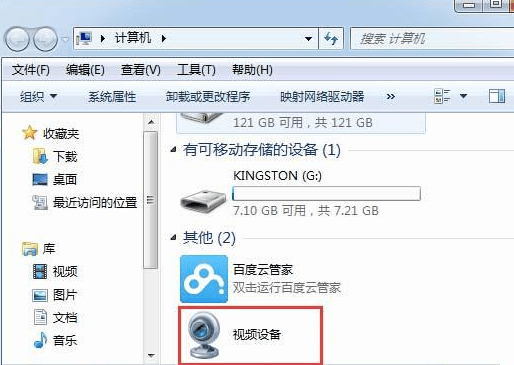
win7系统找回摄像头图标的两种方法:
方法一:
1、直接在网页上面下载一个amcap压缩包,解压之后再将里面的文件复制到Network Shortcuts文件夹;
软件名称:amcap win7 视频捕获软件 v9.11 汉化绿色版软件大小:138KB更新时间:2014-10-172、然后将电脑关机再次启动,这时就会出现摄像头图标。
方法二:
1、用鼠标点击开始菜单处的控制面板;

2、找到设备和打印机,这时候就会看到 “PC Camera”摄像头的图标;
备注:有的人也许找不到这个图标,一般都是由系统自身没有驱动,需要到官方网站下载专用驱动软件,然后再安装一下。
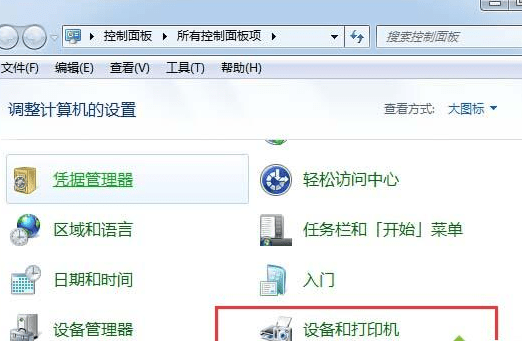
3、右键点击摄像头图标,找到创建快捷方式,这时候桌面上就会出现摄像头的图像;
4、然后再找到计算机、安排、文件夹选项、检查等键,依次点击打开,在“显现躲藏的文件、文件夹和驱动器”这里打上小勾;
5、再打开Win7体系装置盘符,依次找到Users用户名AppDataRoamingMicrosoft WindowsNetwork Shortcuts等目录,把电脑桌面上面显示的摄像头图标进行复制放到Network Shortcuts文件夹即可。

以上就是对win7系统找回摄像头图标的两种方法的介绍,有同样问题的朋友可以动手尝试洗啊,当然我们也可以创建快捷方式将摄像头图标建立在桌面,方便日常使用。